Как из картинки сделать логотип: простые способы разработки фирменных знаков
Вы здесь
Главная … Полезно для бизнеса … Как из картинки сделать логотип: простые способы разработки фирменных знаков
Леонид Родинский
Копирайтер
7 January в 18:10
Для продвинутых брендов подобная задача, скорее всего, звучит дико – они не занимаются самодеятельностью, отдавая раздел формирования айдентики в профессиональные веб-студии. Ну а малому бизнесу не привыкать всё делать собственными руками, осваивая попутно новые специальности и программы.Не так уж и сложно, если постараться и не бояться неизбежныхпровалов.
Решения для привлечения клиентов
Вам будет интересно
Трассируйте на здоровье
Брендинг – очень актуальное направление при распространении графического контента. Мало создать уникальную картинку, её необходимо закрепить за собой, размещая на визуальном поле узнаваемый фирменный символ. Традиционный сценарий предполагает внедрение эмблемы, при помощи её наложения на фотографию отдельным слоем. Для профессионалов этот процесс сложности не представляет, а вот новички начинают листать интернет-ресурсы и вспоминать порядок действий. Всё можно сделать гораздо легче, а главное – быстрее.
Традиционный сценарий предполагает внедрение эмблемы, при помощи её наложения на фотографию отдельным слоем. Для профессионалов этот процесс сложности не представляет, а вот новички начинают листать интернет-ресурсы и вспоминать порядок действий. Всё можно сделать гораздо легче, а главное – быстрее.
- Во-первых, откройте свой логотип в программе фотошоп. Сразу заметим, что это придётся проделать только один раз. Больше файл никогда не понадобится.
- Во-вторых, отправляемся по маршруту Редактирование → Определить кисть.
- В открывшемся диалоговом окне даём произвольное имя новому оттиску и жмём ОК.
Дело сделано – переключаемся на Кисть (В), которая сразу же предлагает только что созданную конфигурацию. Даже сменив её на какой-то другой инструмент, мы в любое время можем вновь воспользоваться своим творением. Кисть сохранится в списке до тех пор, пока вы её сами оттуда не удалите. Таким образом очень быстро можно нанести брендирующие символы на любое количество картинок.
Первый способ опирается на возможности приложений, которые в автоматическом режиме переводятобъект в нужный формат, попутно избавляя его от ненужного шума.
Например, Vectormagic, которыйполностью заточен под решение одной целевой задачи и любому неопытному новичку не доставит лишних проблем. В несколько шагов фотография трансформируется в редактируемый векторный файл. Даже с базовыми настройками эта программа справляется с простыми картинками, а обработка занимает буквально пару минут.
- Открываем изображение или перетаскиваем его в рабочее окно, переходим на следующую панель.
- Выбираем базовые настройки – полностью автоматизированный режим даёт слишком простой результат, а продвинутые пункты лучше использовать после изучения основных параметров.

- Подтверждаем обработку фотографии.
- Определяем уровень качества.
- Выбираем цветовую гамму – предлагаем приложению самостоятельно определить краски.
- Заключительный этап – автоматическая обработка по заданным критериям. Придётся вручную удалить фоновый слой, но при однотонных заливках это потребует несколько кликов кнопкой мыши.
Сохранить полученную картинку можно и в растровых, и в векторных разрешениях. Заметьте, что в арсенале Vector magic присутствует даже формат svg, описывающий изображение в текстовом документе. Очень удобно для размещения на сайтах – вес минимальный, а качество не страдает при любом увеличении.
К полученному результату остаётся лишь добавить название и слоган, которые традиционно внедряются в логотипы. Но это уже совсем другая тема разговора. А мы продолжим с визуальной частью подготовительного этапа.
Две вечно конкурирующих друг с другом программы – AdobeIllustratorи CorelDraw – тоже имеют функцию трассировки и справляются с задачей не хуже отдельных приложений.
- Загружаем наши бананы в Корел, выделяем их и движемся по предложенному на иллюстрации пути.
- Программа сразу же обработает фотографию со стандартными параметрами.
Настройки можно изменить в правой части окна, передвигая ползунки и добиваясь нужного результата и сохраняя его в основное рабочее пространство. Понятно, что в этом редакторе реализована не только узкая задача, но и потенциал комплексного создания логотипа.
Такая же функция существует и в Иллюстраторе, где картинка обрабатывается через команду «Трассировка изображений» в меню «Объект», а настройки расположены на вкладке «Окно».
Предложенные выше сценарии подходят для категории довольно несложных визуальных конструкций, не обладающих большим количеством оттенков и цветовых полутонов, к тому же размещённых – желательно – на однородном фоне. А для создания логотипа из фрагмента полноценной фотографии придётся воспользоваться другой программой – графическим редактором Adobe Photoshop.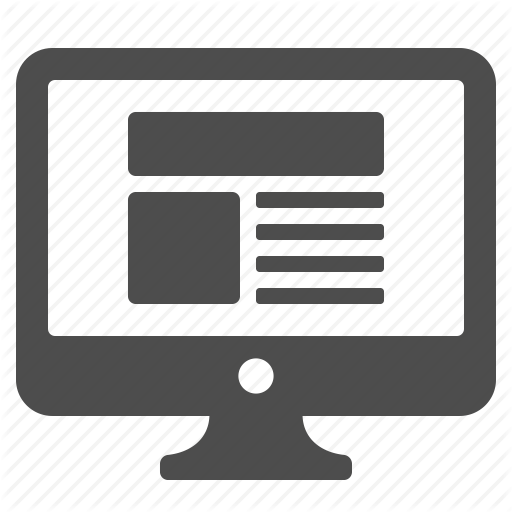
Дизайн старый и новый
Молодые сайты – даже на первый взгляд – отличаются от своих возрастных коллег целым набором параметров. Между прочим, не только внешним видом, о котором будем говорить дальше. Новоиспечённую страницу выдают тексты – проводя редизайн и внедряя структурные изменения владельцы не раскошеливаются на свежие статьи, предпочитая эксплуатировать написанный десятилетие назадконтент в обновлённом визуальном пространстве. Но это лишь отступление. А вопрос трансформации графической концепции актуален как никогда. Ведь требования поисковиков к качеству веб-ресурсов и уровню их сотрудничества с пользователями, заставляет хозяев бизнеса подтягивать уровень онлайн-представительств.
Продолжим тему в следующей статье.
Наши работы
Наша команда
- org/Person»>
Дмитрий Карпинский
Директор по пропаганде
Экспонента, бизнес должен и будет расти по экспоненте! Продавать, будете продавать!
Евгений Белоусов
Директор по продажам
Предложу варианты решения ваших проблем- вам останется лишь выбрать!
Павел Шульга
Старший специалист по контекстной рекламе
Грамотно используем Ваш рекламный бюджет. Выйдем на максимум заявок!
Евгения Лю-Ти-Фу
Руководитель PR направления
Ваш имидж в наших руках.
 Если вас нет в Интернете, то вас нет в бизнесе!
Если вас нет в Интернете, то вас нет в бизнесе!Диана Зайцева
UX/UI дизайнер
«Протачиваем» Ваш ресурс для получения им продающих свойств. Захватываем клиентов для Вас!
Леонид Белкин
Сделаем Ваш сайт продающим. Конверсия будет расти!
Дмитрий Трацевский
Руководитель разработки
Разработанные нами сайты работают как часы!
Татьяна Николаева
Менеджер проектов, переводчик
Пишем только уникальные и интересные тексты на русском и английском. Вам понравится!
org/Person»>Марина Петренко
Контент-менеджер
Раскрываем все положительные стороны Вашего бизнеса для увеличения целевой аудитории!
Виктор Токмачев
Менеджер по работе с иностранными клиентами
Наши идеи подходят всем — иностранные клиенты охвачены!
Татьяна Ромакина
Копирайтер
Создадим уникальные продающие статьи. Лучший контент для Вашего сайта!
Леонид Родинский
Копирайтер
Написать уникальные тексты и заголовки – этого мало.
 Наполняем сайты неповторимым содержанием!
Наполняем сайты неповторимым содержанием!Анастасия Бондарева
Копирайтер
Правильно написанный рекламный текст способен творить чудеса! Удивительно, но
Вячеслав Киосе
Копирайтер
Текст – это не просто слова. Посетители Вашего сайта получат информацию с внятным и понятным смыслом.
Стань одним Из нАс
Трудоустройство
Хочу работать!
Вадим Скопинцев
Генеральный директор
Сделаем лучшее решение для привлечения клиентов из интернета, сделаем продажи!
Разработчик
Разработаем классный, продающий сайт. Внедрим интересные идеи!!
Клиенты
Наши услуги
САМОЕ ИНТЕРЕСНОЕ НА СТРАНИЦЕ
“ЗЕКСЛЕР” В Facebook и ВКОНТАКТЕ
Требования к графическим материалам
В этом уроке рассмотрим требования к графическим материалам, которые понадобятся для запуска интернет-магазина на основе Аспро: Next.![]() К ним относятся баннеры на главной странице, тизеры, картинки для новостей, акций и т.д.
К ним относятся баннеры на главной странице, тизеры, картинки для новостей, акций и т.д.
Логотип
Логотип располагается в левом верхнем углу.
Требования к логотипу: файл .jpg или .png с разрешением 190×40 px.
Фавикон
Фавикон — это небольшая картинка, которая отображается в сниппете в результатах поиска, рядом с адресом сайта в адресной строке браузера и около названия сайта в избранном или закладках браузера.
Рекомендации от поисковой системы Яндекс
Размер фавикон: 120×120 px (рекомендуемый), 16×16 px или 32×32 px.
Формат фавикон: SVG (рекомендуемый), ICO, GIF, JPEG, PNG, BMP.
Совет: Используйте размер 120×120 px или формат SVG, чтобы на логотип сайта выглядел более четким и заметным.
Главный баннер
Здесь располагаются основной баннер со слайдером и 4 дополнительных маленьких баннера. На основном баннере можно разместить неограниченное количество слайдов, которые будут автоматически меняться через установленные промежутки времени.
На основном баннере можно разместить неограниченное количество слайдов, которые будут автоматически меняться через установленные промежутки времени.
В зависимости от выбранной ширины сайта размер баннера может меняться от 930 до 1314 px.
Требования к основному баннеру: файл .jpg или .png с разрешением 1920×450 px (c рекомендуемой безопасной зоной в 766 px по центру). Размер элемента на баннер – 450 x 450 рx
Требования к дополнительным баннерам: файл .jpg или .png с разрешением 320×215 px.
- Тип главной страницы № 2
При таком типе баннер со слайдером располагается во всю ширину экрана.
Требования к основному баннеру: файл .jpg или .png с разрешением 1920×450 px.
При разной выбранной ширине сайта размер баннера может меняться от 930 до 1314 px. Вы можете для каждой ширины сайта указывать свою ширину баннера, но мы рекомендуем выбирать 1920 px, тогда края обрежутся с каждой стороны под нужную ширину.![]()
Требования к основному баннеру: файл .jpg или .png с разрешением 1920×450 px.
Широкий баннер на главной
Располагается внизу главной страницы. На нем вы можете рекламировать ваши товары.
Требования к широкому баннеру на главной: файл .jpg или .png с разрешением 1920×150 px (c рекомендуемой безопасной зоной в 900px по центру).
Маленькие баннеры на главной
Располагаются под главным баннером при типе главной страницы № 2 и перед блоком новостей и акций при типе главной страницы №1.
Требования к 3 маленьким баннерам: файл .jpg или .png с разрешением 530×180 px.
Баннеры левой колонки
Располагаются в левой части сайта под каталогом при выбранном типе главной страницы № 3 или 4.
Требования к баннерам левой колонки: файл .jpg или .png с разрешением 530×390 px.
Плавающие баннеры (большой и малый)
Блок баннеров на главной странице (тип №3) с быстрым доступом к разделам каталога. Эти баннеры выстраиваются в ровную плитку на любой ширине окна. Они бывают двух видов: большие и маленькие.
Эти баннеры выстраиваются в ровную плитку на любой ширине окна. Они бывают двух видов: большие и маленькие.
В решении Аспро: Next есть возможность регулировать ширину страницы. Чтобы изображения в плавающих баннерах помещались полностью, необходимо использовать определенные размеры изображений для каждого разрешения.
В административной части перейдите в Аспро: Next → Настройки → Ширина сайта.
Проверьте ширину вашего сайта или задайте необходимую.
В таблице представлены размеры большого и маленького баннера для 4 расширений:
|
Ширина сайта |
Размеры для большого баннера | Размеры для маленького баннера |
|
1200 px |
455х181 px | 218х181 px |
|
1344 px |
503х199 px | 242х199 px |
|
1500 px |
551х217 px | 267х217 px |
|
1700 px |
647х227 px | 314х227px |
Используйте рекомендованные размеры баннеров для ширины своего сайта, чтобы изображения отображались корректно.
Требования к плавающим баннерам: файл .jpg или .png.
Круглые тизеры на главной странице типа №3
Располагаются под главным блоком. Позволяют осуществлять быстрый переход к разделам каталога.
Требования к круглым тизерам: файл .jpg или .png. с разрешением 80×80 px.
Тизеры преимуществ
В блоке тизеров на главной странице или в разделах сайта вы можете лаконично представить основные преимущества вашей компании или конкретной услуги. Тизер состоит из иконки и краткого описания.
Требования к тизерам преимуществ: файл .jpg или .png. с разрешением 44×44 px.
Фото для блока новостей и акций
Блок располагается на главной странице. При клике на элемент вы попадаете на детальную страницу новости или акции.
Требования для фото блока новостей и акций: файл .jpg или .png. с разрешением 630х420 px.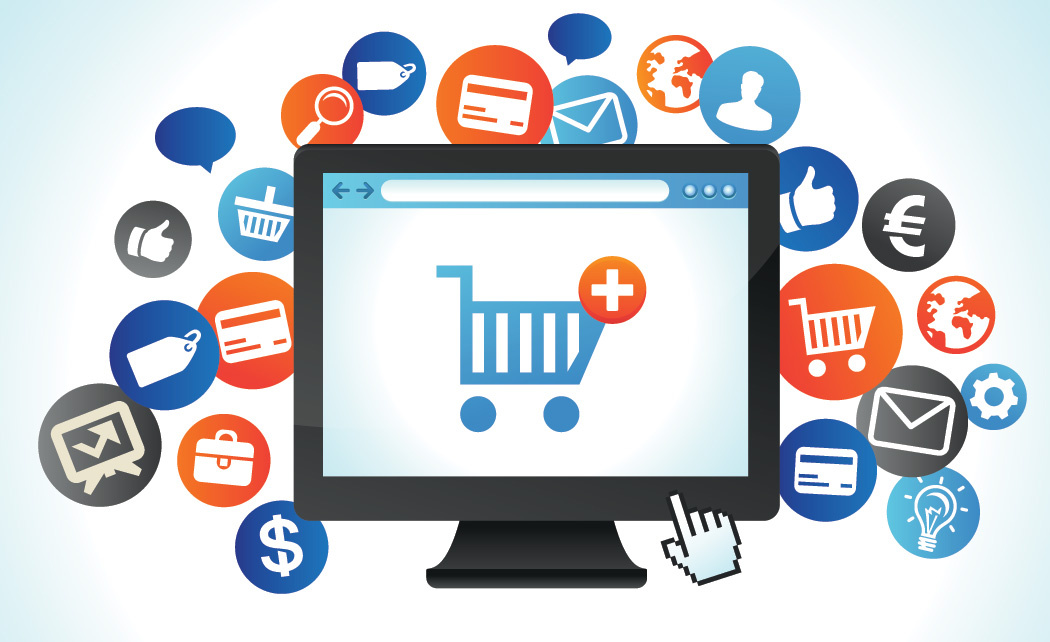
Баннеры детальных страниц новостей и акций
Требования к баннерам детальных страниц новостей и акций: файл .jpg или .png. с разрешением 1314×360 px.
Баннеры в детальных страницах разделов
Сюда относятся, например, страницы акций или лендингов. Баннер на таких страницах состоит из фонового баннера и активной картинки.
Требования к фоновому баннеру: файл .jpg или .png. с разрешением 1920×450 px.
Требования к активной картинке: файл .jpg или .png. с разрешением 555×450 px.
Фоновое изображение (бэкраунд)
Вы можете установить для своего сайта фон и настроить условия его показа (например, ширину экрана, при которой фон демонстрируется и при которой пропадает). Подробнее об управлении фоновыми изображениями сайта читайте в уроке «Фоновое изображение».
Требования к фону: файл .jpg с разрешением не менее 1920×1500 px
Фото товара для карточки
Основное фото товара на его странице.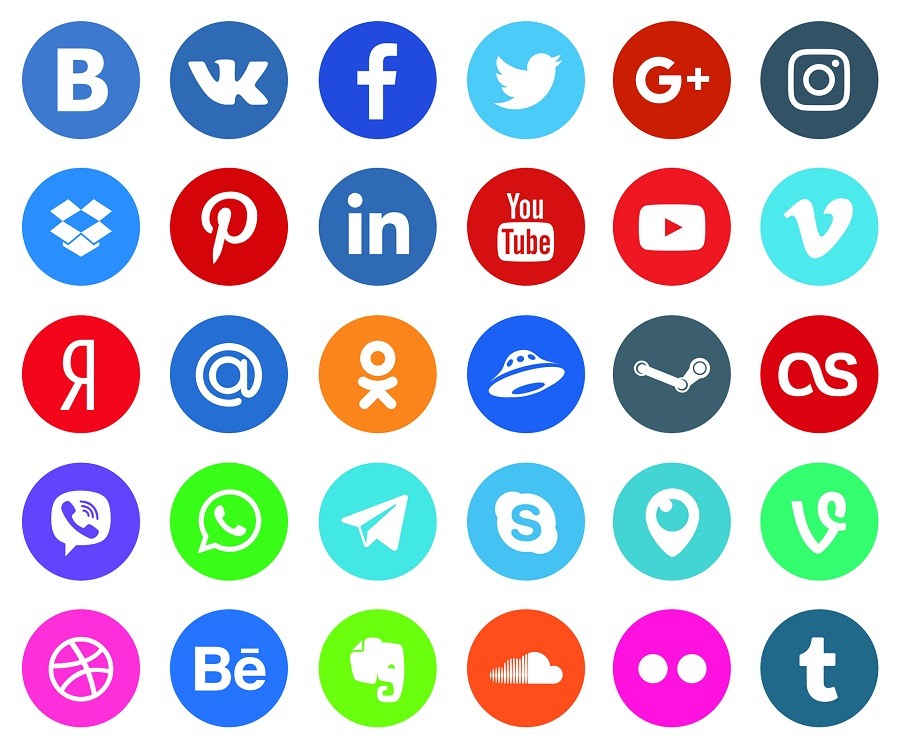
Требования к фото для карточки товара: файл .jpg или .png с разрешением не менее 500х500 px. Оптимально — 1000х1000 px. Изображение обязательно должно быть квадратным.
Картинки в списке каталога преобразуются из анонсных изображений. Подстраиваются под сетку и тип вывода элементов. Размер нужно подбирать, исходя из дополнительных настроек. Сколько элементов в ряд, тип отображения, наличие левого меню и др.
Фото товара для раздела каталога
Требования к фото для раздела каталога: файл .jpg или .png с разрешением не менее 120×120 px. Изображение обязательно должно быть квадратным.
Иконки левого меню каталога
Новая опция в Аспро: Next — загрузка пользовательский картинок для меню каталога. Подробнее, как это сделать, читайте в этой главе.
Иконки каталога в левом меню автоматически уменьшаются из картинок категорий каталога до размера 32×32 px.
Добавить логотип к фото онлайн бесплатно
Быстро и бесплатно добавить логотип к изображению
Fotor упрощает размещение логотипа на изображении. Просто загрузите свой логотип и изображение, перетащите логотип туда, куда хотите, и все. Вам не нужны какие-либо технические навыки или загрузка тяжелого программного обеспечения. И самое главное, вы сможете совершенно бесплатно скачать готовые изображения в формате высокого разрешения!
Просто загрузите свой логотип и изображение, перетащите логотип туда, куда хотите, и все. Вам не нужны какие-либо технические навыки или загрузка тяжелого программного обеспечения. И самое главное, вы сможете совершенно бесплатно скачать готовые изображения в формате высокого разрешения!
Добавить логотип на фото сейчас
Настройте свой логотип с помощью удобных инструментов
Fotor предлагает вам полный набор инструментов для редактирования, чтобы вы могли правильно вставить логотип в свои фотографии. Всего за несколько кликов вы можете обрезать , повернуть , изменить размер , изменить непрозрачность логотипа и многое другое, чтобы он идеально соответствовал вашей фотографии. Fotor также позволяет добавлять сразу несколько фотографий. Вы не найдете более эффективного способа добавить логотип на фотографии в Интернете.
Добавить логотип на фото сейчас
1 Нажмите, чтобы удалить фон с логотипа
Нет логотипа PNG с прозрачным фоном? Без проблем! Программа Fotor для удаления фона справится с этим за вас.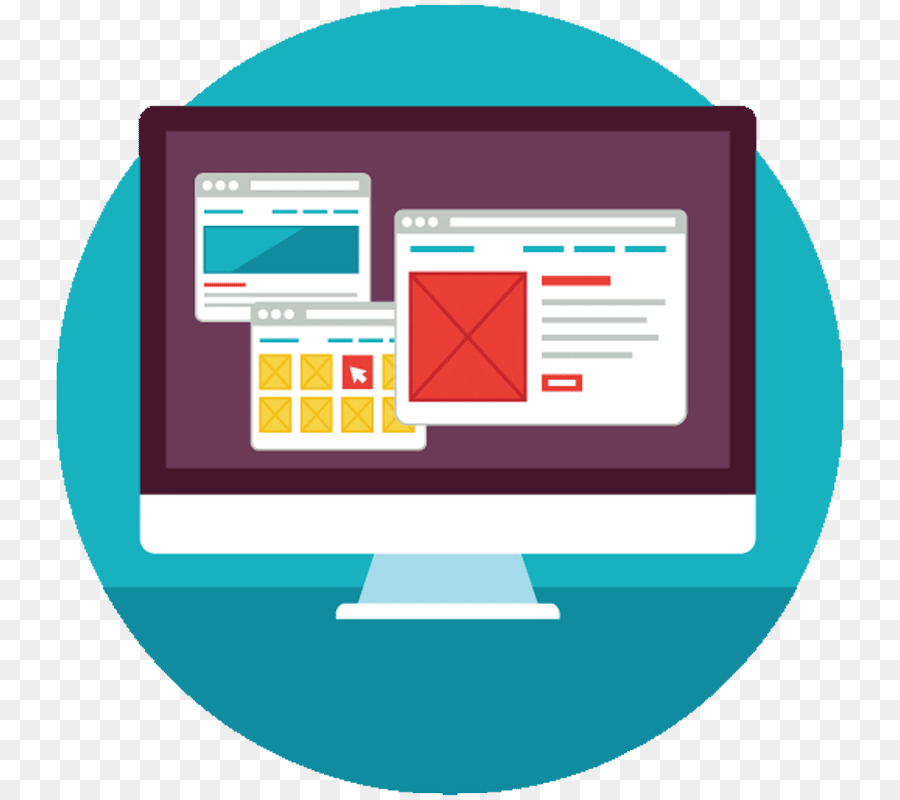 Он использует технологию искусственного интеллекта для автоматического распознавания и удаления фона с логотипа для вас. Fotor обеспечит качественный результат независимо от сложности вашего логотипа. В кратчайшие сроки у вас будет прозрачный логотип, который можно использовать сразу.
Он использует технологию искусственного интеллекта для автоматического распознавания и удаления фона с логотипа для вас. Fotor обеспечит качественный результат независимо от сложности вашего логотипа. В кратчайшие сроки у вас будет прозрачный логотип, который можно использовать сразу.
Добавить логотип к фото сейчас
Бесплатное приложение для добавления логотипов к фотографиям
Fotor — это не только онлайн-инструмент, он также доступен по телефону. Вы можете использовать Fotor’s приложение для редактирования фотографий , чтобы быстро добавить логотип к изображению на устройстве iPhone или Android. В приложении Fotor также есть множество функций редактирования фотографий. Вы можете использовать его для улучшения качества изображения , применения фотофильтров , добавления наклеек к фотографиям , а также множества других правок. Загрузите приложение Fotor, чтобы вывести свои фотографии на новый уровень!
Добавить логотип к фотографии сейчас
Делайте больше, чем просто добавляйте логотипы к фотографиям с помощью Fotor
Помимо добавления логотипов к фотографиям, Fotor также можно использовать для создания логотипов с помощью средства создания логотипов, водяных знаков, добавления текста к фотографиям и гораздо более.![]() Возможности безграничны.
Возможности безграничны.
Создайте свой собственный логотип
С помощью Fotor вы легко создадите профессиональный логотип, даже не имея опыта в дизайне. Существует большая коллекция настраиваемых шаблонов логотипов , адаптированных для различных отраслей и ниш. Если вы хотите создать текстовый логотип или игровой логотип, мы предоставим вам все необходимое. Выберите понравившийся шаблон логотипа, а затем настройте его, изменив цвета, шрифты, макеты и многое другое, чтобы сделать его своим. Создайте свой собственный уникальный логотип, чтобы представить свой бизнес прямо сейчас!
Добавить логотип на фото прямо сейчас
Добавить водяные знаки на фотографии
Ищете простой способ поставить водяные знаки на фотографии? Fotor позволяет быстро и легко создавать и добавлять собственные водяные знаки на фотографии. Вы можете добавлять текстовые водяные знаки, водяные знаки с логотипами и пакетные водяные знаки для нескольких фотографий одновременно. Процесс прост и понятен. Защитите свои фотографии и авторские права с помощью Fotor.
Процесс прост и понятен. Защитите свои фотографии и авторские права с помощью Fotor.
Добавить логотип на фото сейчас
Добавить текст на фото
Fotor упрощает добавить текст к картинке онлайн. Всего за несколько кликов вы можете добавить подписи и интересный текст к своим изображениям. Выберите инструмент «Текст», введите текст в текстовое поле, затем перетащите его в нужное место, и все готово. Кроме того, вы можете поэкспериментировать с различными шрифтами, цветами и макетами, чтобы сделать изображение более привлекательным.
Добавить логотип на фото сейчас
Как добавить логотип на фото?
- Фоторедактор Fotor позволяет легко добавлять логотипы на фотографии. Для начала загрузите свой логотип и фотографию в Fotor.
- Затем вставьте свой логотип на фото, перетащив его. Вы можете свободно разместить его где угодно.
- При желании вы можете настроить логотип с помощью удобных инструментов редактирования.
 Вы можете вращать, изменять размер, цвет и регулировать прозрачность логотипа.
Вы можете вращать, изменять размер, цвет и регулировать прозрачность логотипа. - Если вы довольны своей фотографией, экспортируйте ее в формат высокого разрешения, например PNG или JPG, а затем загрузите ее. Добавить логотип на фотографии с помощью Fotor легко, быстро и бесплатно.
Добавить логотип на фото сейчас
Добавление логотипа к фотографии никогда не было таким простым
Добавление логотипа к изображению в Photoshop требует много времени. С Fotor вы можете не только легко добавлять логотипы на фотографии, но и бесплатно экспортировать их в высоком качестве. Все, что нужно, это всего несколько кликов. Защитите свои изображения с помощью Fotor и нанесите на них свои логотипы без каких-либо хлопот.
Добавить логотип на фото сейчас
Узнайте больше о Fotor
Рекомендуемые статьи блога
Добавить изображение к видео в Интернете — изображения, фотографии, логотипы
Добавить изображения, фотографии, логотипы к вашему видео в Интернете
Выбрать видеоЛегко добавить изображения в ваши видео в Интернете
Легко объединить видео с изображением в Интернете с помощью бесплатного видеоредактора VEED . Добавление изображения к вашему видео может помочь вам более творчески оформить видео. Одним щелчком мыши вы можете загрузить свое видео и добавить столько изображений, сколько захотите. Вы можете изменять размер, обрезать, вращать, переставлять и редактировать изображения. Может быть, вы хотите добавить изображение, логотип или водяной знак. Это просто, с VEED! Наши интуитивно понятные интерактивные линии привязки и точное перемещение с точностью до пикселя с помощью клавиш со стрелками позволяют легко перемещать изображение точно на место.
Добавление изображения к вашему видео может помочь вам более творчески оформить видео. Одним щелчком мыши вы можете загрузить свое видео и добавить столько изображений, сколько захотите. Вы можете изменять размер, обрезать, вращать, переставлять и редактировать изображения. Может быть, вы хотите добавить изображение, логотип или водяной знак. Это просто, с VEED! Наши интуитивно понятные интерактивные линии привязки и точное перемещение с точностью до пикселя с помощью клавиш со стрелками позволяют легко перемещать изображение точно на место.
Как вставить изображение в видео
Выберите видео
Выберите видео для загрузки. Просто нажмите «Выбрать видео». Вы также можете перетащить файл в редактор.
Добавить фото
Нажмите значок плюса (+) в правом нижнем углу экрана или нажмите «Загрузить» в меню слева. Выберите файлы изображений и нажмите «Открыть». Редактируйте видео и изображения по своему усмотрению.
Экспорт
Теперь вы можете скачать свое видео.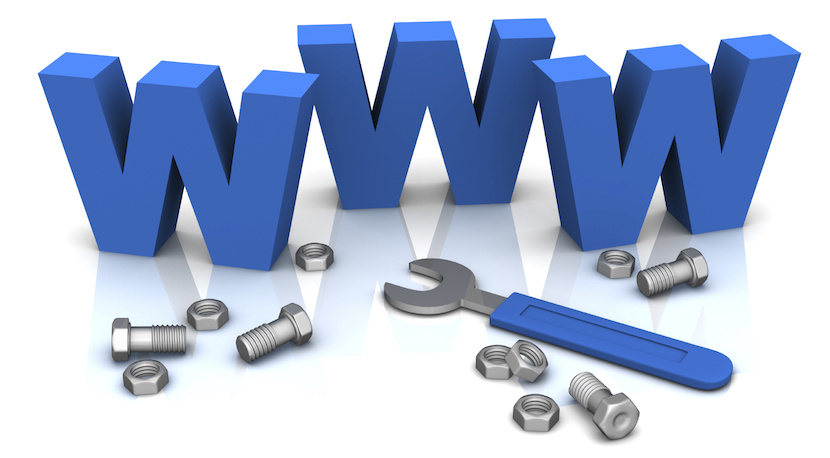 Просто нажмите «Экспорт», и все готово!
Просто нажмите «Экспорт», и все готово!
Учебное пособие «Добавление фото в видео»
Создавайте забавные и информативные видеоролики, рассказывающие истории
Добавление фотографий к вашим видео поможет вам рассказывать уникальные истории, привлекать внимание аудитории и увеличивать вашу активность в социальных сетях. Он отлично подходит для создания маркетинговых видеороликов или просто для обмена особыми моментами, снятыми на камеру, с друзьями. Добавляйте изображения своих продуктов или меню услуг, логотипы и водяные знаки. Вы можете добавить столько изображений, сколько захотите, и это очень легко сделать! Просто загрузите свои видео и фотографии, отредактируйте их по своему усмотрению и экспортируйте новое видео. Наш видеоредактор поддерживает все популярные типы файлов изображений, включая .PNG, .JPEG, .TIFF, а также все форматы видеофайлов, включая .MP4, .MOV, .WEBM и другие.
Размещайте изображения в любом месте временной шкалы
VEED имеет интуитивно понятный пользовательский интерфейс и простую в использовании временную шкалу видео, также называемую раскадровкой. Вы можете выбрать, когда и где вы хотите, чтобы ваши изображения появлялись в вашем видео, и как долго они будут оставаться на экране. Каждое загруженное вами изображение будет иметь свой собственный слой на временной шкале. Просто перетащите каждый слой с фотографией в любое место. Разместите изображения в любом месте видеокадра. Вы можете разместить их в центре, по углам, сверху или снизу. Поворачивайте, обрезайте и изменяйте размер фотографий по своему усмотрению. В VEED предусмотрены линии привязки, которые помогут вам идеально разместить и выровнять изображения и изображения на видео холсте.
Вы можете выбрать, когда и где вы хотите, чтобы ваши изображения появлялись в вашем видео, и как долго они будут оставаться на экране. Каждое загруженное вами изображение будет иметь свой собственный слой на временной шкале. Просто перетащите каждый слой с фотографией в любое место. Разместите изображения в любом месте видеокадра. Вы можете разместить их в центре, по углам, сверху или снизу. Поворачивайте, обрезайте и изменяйте размер фотографий по своему усмотрению. В VEED предусмотрены линии привязки, которые помогут вам идеально разместить и выровнять изображения и изображения на видео холсте.
Бесплатный онлайн-редактор видео
С VEED у вас будет полный доступ к редактированию ваших видео настолько творчески, насколько вы пожелаете. Вы можете добавлять не только изображения, но и текст, субтитры, аудио, смайлики и многое другое. Применяйте эффекты камеры и фильтры, чтобы ваши видео выглядели профессионально. Вы можете вращать и обрезать свои видео, разделять, вырезать и обрезать их. Это дает вам гораздо больше свободы творчества по сравнению с Windows Movie Maker, который имеет очень ограниченные функции. Никаких специальных знаний или опыта видеомонтажа не требуется. Все наши инструменты позволяют перетаскивать элементы, чтобы вы могли освоить все функции всего за несколько минут. Это бесплатно, поэтому вам не нужно платить за дорогие приложения, такие как Adobe Premiere Pro.
Это дает вам гораздо больше свободы творчества по сравнению с Windows Movie Maker, который имеет очень ограниченные функции. Никаких специальных знаний или опыта видеомонтажа не требуется. Все наши инструменты позволяют перетаскивать элементы, чтобы вы могли освоить все функции всего за несколько минут. Это бесплатно, поэтому вам не нужно платить за дорогие приложения, такие как Adobe Premiere Pro.
Часто задаваемые вопросы
Discover Atount:
- Добавить фон к видео
- Добавить изображение в GIF
- Добавить изображение в mp3
- Добавить изображение в видео
- Добавить логови Добавить водяной знак к видео
Что говорят о VEED
Еще от VEED
Топ-5 лучших музыкальных визуализаторов [бесплатных и платных]
Вот некоторые из лучших музыкальных визуализаторов, доступных в Интернете, и способы их использования !
11 простых способов добавить музыку в видео [Пошаговое руководство]
Не знаете, где найти музыку для видео, платную или бесплатную? Хотите узнать, как найти ее, выбрать нужную песню, а затем добавить ее в свой видеоконтент? Тогда копай!
Как добавить музыку в любую публикацию в Instagram
Добавление музыки к вашему контенту в Instagram делает видео более интерактивным и привлекательным, а также способствует удержанию зрителей.



 Если вас нет в Интернете, то вас нет в бизнесе!
Если вас нет в Интернете, то вас нет в бизнесе! Наполняем сайты неповторимым содержанием!
Наполняем сайты неповторимым содержанием! Вы можете вращать, изменять размер, цвет и регулировать прозрачность логотипа.
Вы можете вращать, изменять размер, цвет и регулировать прозрачность логотипа.